|
Wir fangen an
1. Datei: Neues tranparentes Bild
985 x 645 pixels
2.Farbpalette- Vordergrundfarbe auf:#930000 Hintergrundfarbe auf:schwarz
3 Aktivieren Sie Ihr Farbverlaufswerkzeug: Fülle mit schwarz
4.Effekte - Plugins L an K's /
Zitah /wiederhole 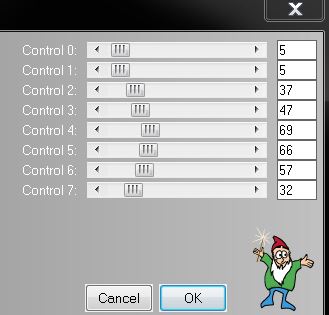
5. Ebenen-Neue Rasterebene
6.
Auswahl-Benutzerdefinierte Auswahl mit diesen Einstellungen
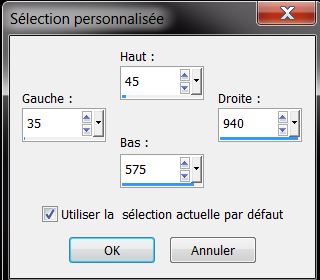
7.Eigenschaften Vordergrund: Erstelle einen Farbverlauf (Lineair) -mit diese Einstellungen
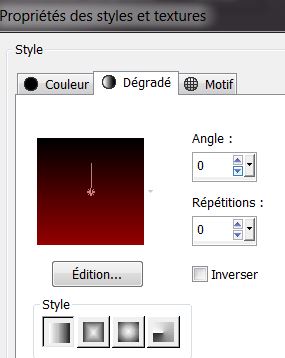
8. Fülle die Auswahl mit dem Farbverlauf
9. Effekte-Plugins L
and K's / zitah /Einstellungen bleiben gleich nur Control 0 auf 4 ( nur ein Mal)
10. Auswahl-Auswahl-Ändern-Auswahlrahmen auswählen

11.Fülle die Auswahl mit schwarz
Auswahl-Auswahl aufheben
12. Effektet -
3 D Effekte -Schlagschatten 10/10/50/5 weiß /wiederhole:
-10/-10
13. Effekte - Plugins Simple -
Diamonds
14. Öffne die Tube
""132_femme_cheveux_blanc_animabelle'' Bearbeiten-Kopieren-Bearbeiten-Als neue Ebene einfügen und verschiebe an ihren Platz
Effekte- Bildeffekte-Verschiebung
H= -300 und V = -3
15.
Anpassen -Bildschärfe verringern-Gaußscher Weichzeigner: Bereich auf 38
16. Effekte-Plugins
Ap01(Innovation ) Lines Silverling
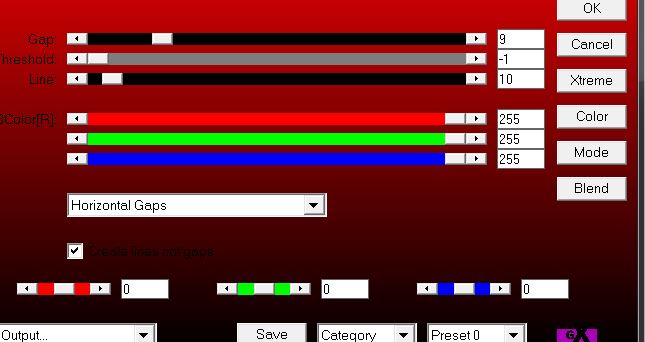
17. Effektet - Plugins VM
Distorsion- Circulator
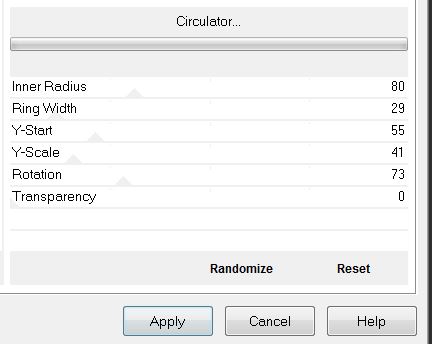
18. Ebenen-Duplizieren-Bild-Vertikal spiegeln
19. Ebenen-Einbinden-Nach unten zusammenfassen
Effekte-Plugins Eye Candy 5 -Blacklight
-Voreinstellung: Preset''levitation_light''
20. Bild-Größe ändern mit 80% Größe aller Ebenen nicht angehackt
21.Aktivieren Sie nun Raster2
22. Effekte - Plugin Mura's
Meister -Perspective Tilling standard
23.Aktivieren Sie Taste K und ziehe die tube nach 525 pixels hoch
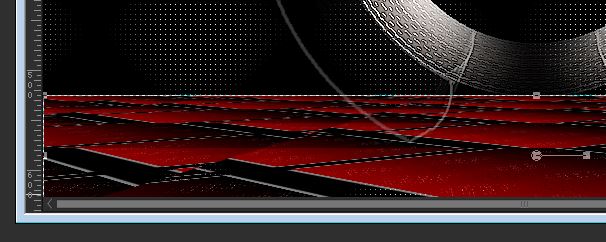
24. Bleibe auf diese Ebene -
Effekte- Verzerrungseffekte -Wirbel / Grad auf 135
Dies ist das Ergebnis
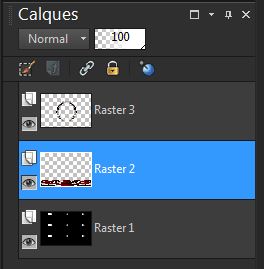
25.Aktivieren Sie die obere Ebene in der Ebenenpalette
26. Ebenen-neue Rasterebene
27.Auswahl - Auswahl laden / speichern - Auswahl laden aus Datei, und nehme meine Auswahl ''levitation_1''
28. Öffne die Tube
''13_baroque_animabelle'' Bearbeiten-Kopieren-Bearbeiten-in eine Auswahl einfügen
29. Ebenen-Neue Rasterebene
30. Effeke - 3D Effekte-Taste
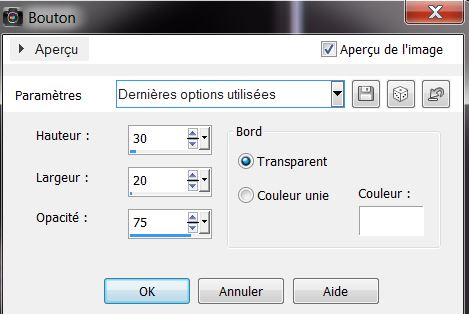
31. Auswahl-Auswahl aufheben
32. Ebenen-Einbinden-Nach unten zusammenfassen
33. Öffne die Tube
''Krysfantasqique15 exclusif Renée '' Bearbeiten-Kopieren-Bearbeiten-Als neue Ebene einfügen
34. Ebenen-Neue Rasterebene
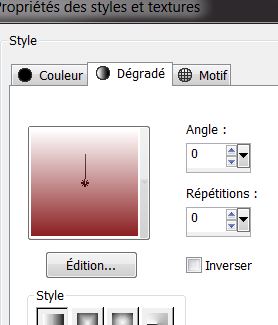
35.Farbpalette-Erstelle einen Farbverlauf Lineair . Vordergrundfarbe auf weiß. Mit diesen Einstellungen 0/0
36.Auswahl-Benutzerdefinierte Auswahl mit diesen Einstellungen
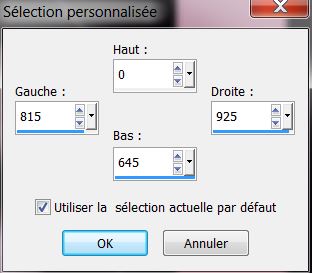
37. Aktivieren Sie Ihr Farbverlaufswerkzeug und füllen Sie mit dem Farbverlauf
38. Effekte -Plugins AP01
(innovation)/ Line silverling
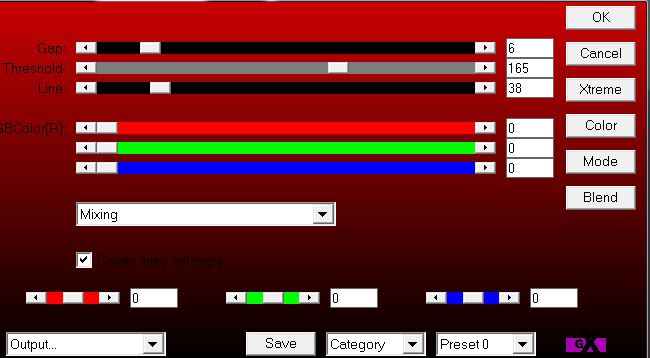
39. Halte die Auswahl
40. Effekte-Plugins Unlimited
2.0 / Andews 1/Boxed
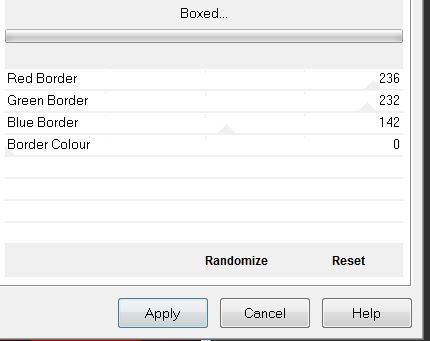
41. Auswahl-Auswahl-aufheben
42.Auswahl- Auswahl laden/speichern - Auswahl laden aus Datei und wählen Sie ''levitation
_2''
Delete auf der Tastatur
43. Auswahl-Auswahl-aufheben
44. Effekte - Plugins ICNET
Unlimited / Color Filters - Sunshine 220/101
45. Effekte -Plugins Mura's
Meister - Copies
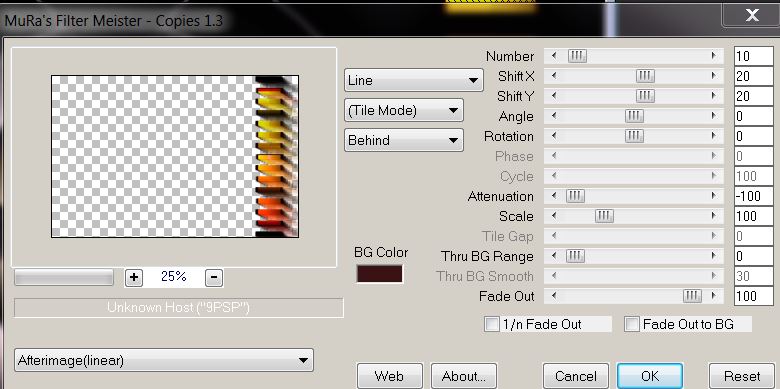
46. Farbpalette- Vordergrundfarbe auf weiß
47. Ebenen-neue Rasterebene
48. Effekte -Plugins Vanderlee -Unplugged X
/45°rectangle
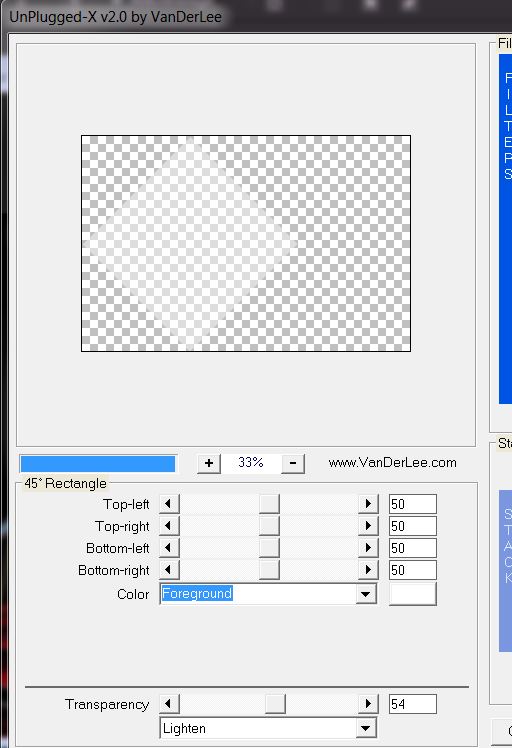
49. Effekte- Geometrieeffekte/ Kreis -
transparent
50. Bild-Vertikal spiegeln/ Deckfähigkeit auf
71%
Dies ist das Ergebnis
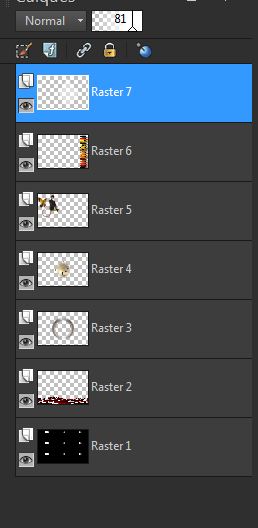 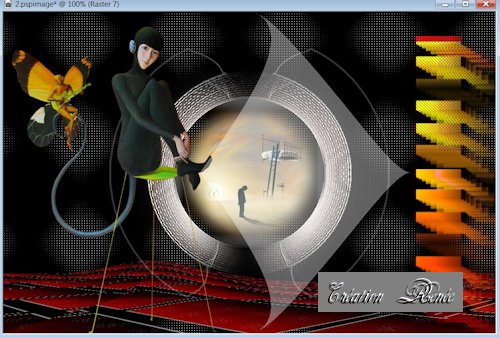
51. Effekte -Plugins L and K's -
Trouble
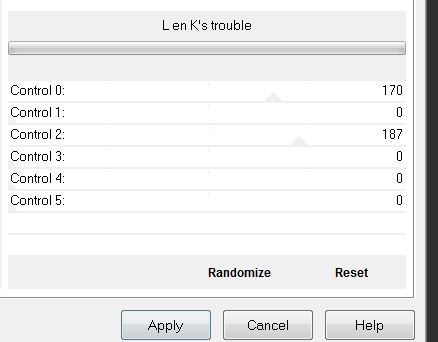
52. Farbpalette- Vordergrundfarbe auf weiß :#ffffff. Hintergrundfarbe auf: #000000 schwarz
Eigenschaften Vordergrund: Erstelle einen Farbverlauf Strahlenförmig mit diesen Einstellungen
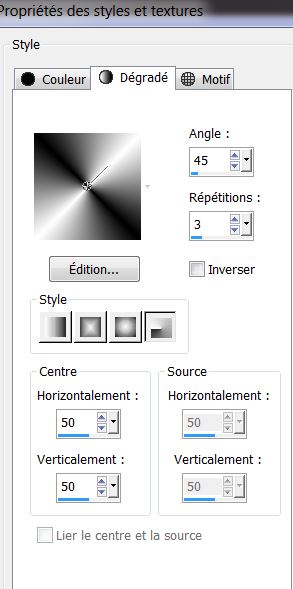
53 Ebenen-Neue Rasterebene
54. Öffnen Sie die Pinsel''_squares_15
001.jpg'' - Datei-Exportieren-Spezialpinsel mit diesen Namen /''pinceau _squares_15 001''
Aktivieren Sie Ihr Pinselwerkzeug mit diesen Einstellungen

Pinsel wie im Beispiel
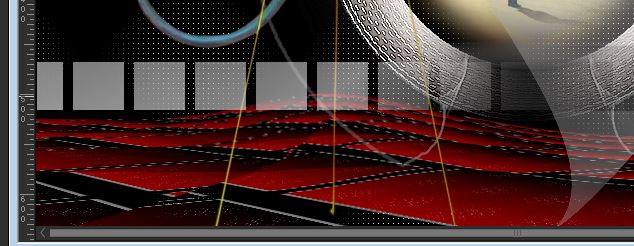
55. Effekte -Pluins Eye Candy
5- Blacklight /Voreinstellung:Preset ''levittaion_light_2''
56. Effekte - Kanteneffekte- Nachzeignen
57. Effekte -Plugins Graphic plus - Horizontal
Mirror
"Wenn Sie ein Problem mit diesem Pinsel haben so nehmen Sie die Tube PNG aus der Zip Datei und füge es als neue Ebene ein"
58. Öffne die Tube ''fille_levitation'' Bearbeiten-Kopieren Bearbeiten- Als neue Ebene einfügen und
schiebe die Tube an ihren Platz wie im Beispiel

59. Mischmodus der Ebene auf: "Aufhellen"
60. Bild - Rand hinzufügen 2
pixels mit #930000
61. Bild - Rand hinzufügen 45 pixels mit weiß
62. Öffne die Tube
''coin_levitation ''Bearbeiten-kopieren - Bearbeiten als neue Ebene einfügen - schiebe die Tube an ihren Platz /links unten
63. Effekte- 3 D Effekte -Schlagschatten 0/0/100/50 schwarz
64. Ebenen-Duplizieren-Bild -Vertikal spiegeln/Bild -Horizontal spiegeln
65. Bild - Rand hinzufügen 2 pixels mit
#930000
66. Bild - Rand hinzufügen 2 pixels mit
#ffffff
67. Bild - Rand hinzufügen 2 pixels mit
#930000
Textwerkzeug - Schrift ''3 D Gothic'' schreibe eine text oder
Öffnen die Tube "Titre" Bearbeiten-Kopieren-Bearbeiten-Als neue Ebene einfügen

Ich hoffe Sie hatten Spaß mit dieser Lektion
Renée am 26/09/2013
|